
最近有用户在重装win8操作系统之后,发现系统字体有点偏小,并且字体扁扁的,这样的显示很是影响到美观与操作,特别是老年人使用的话也会比较模糊,那么Win8系统字体怎么修改?不同的操作系统字体调整方法也有所不同,下面来看看豆豆教你轻松修改win8字体教程。
Win8系统字体怎么改?WIN8字体设置方法/步骤:
1、登陆win8系统后进入Metro页面,找到左下角的桌面图标之后左键点击;
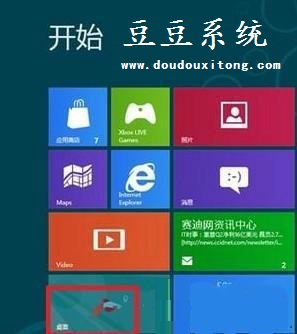
2、进到桌面之后,在桌面空白地方右边点击,在选项中选择“个性化”;
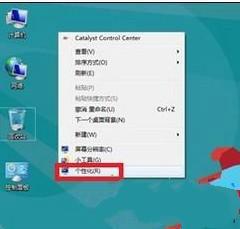
3、来到个性化之后,找到左下角的显示图标,然后左键点击;
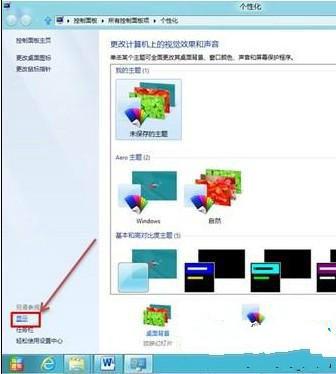
4、这时候就会进入到显示界面的窗口,在这里我们能够选择系统默认的比例,这里有两种比例,分别是较小(S)和中等(M),然后在应用(A)里面会显示一下提示:“你必须注销计算机才能应用这些更改”;
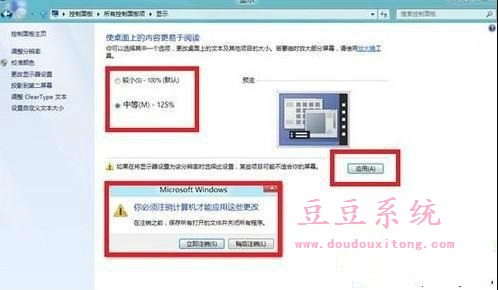
5、点击立即注销,就会返回到登录界面,这时候图标或文本的设置就开始生效了;
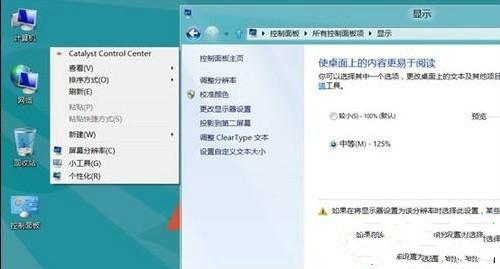
6、其实对于自定义文本的大小也能够设置的,具体步骤和上面的2、3是类似的。当显示”窗口界面的时候,就点击左键,对于自定义文本大小进行设置,也可以手动设置百分比。
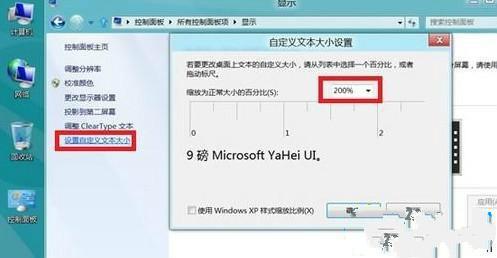
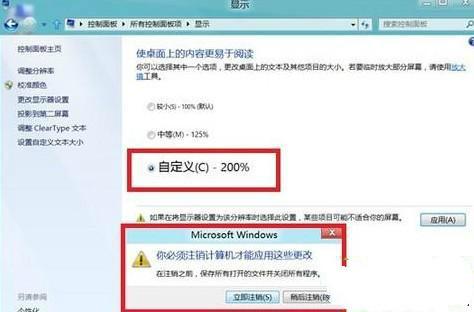
7、自定义文本的大小一般设置成200%,然后注销再次登录就可以了。

按照教程的步骤设置之后,那么系统的字体也可以随心所欲来设置自己想要的效果。